怎么在word里面插excel表 如何在word文档中嵌入excel表
更新时间:2023-12-27 09:48:49作者:runxin
很多用户在使用电脑办公或者学习的过程中,也经常会用到微软办公软件来实现文档的编辑需求,其中就包括word文档的使用,可是有些用户想要将excel表格文件嵌入word文档中,却一直都不懂得怎么在word里面插excel表的操作,下面小编就带来如何在word文档中嵌入excel表,以供大家参考。
具体方法如下:
1、我们在电脑中打开一个word文档,再点击选中插入选项。
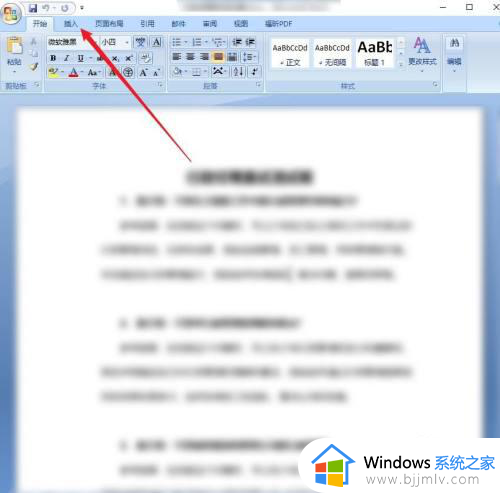
2、然后在插入菜单中,点击表格下方的下拉箭头。
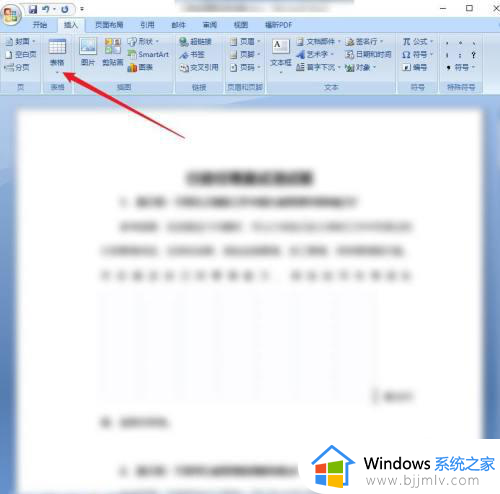
3、最后我们再点击选中excel电子表格即可。
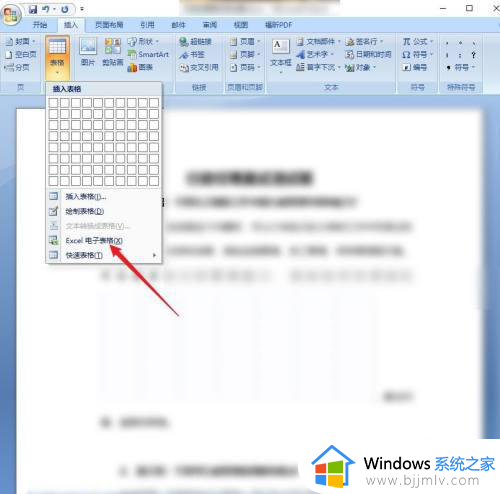
综上所述就是小编告诉大家的如何在word文档中嵌入excel表全部内容了,还有不懂得用户就可以根据小编的方法来操作吧,希望本文能够对大家有所帮助。
怎么在word里面插excel表 如何在word文档中嵌入excel表相关教程
- 怎样将excel表格复制到word文档中 如何把excel表格复制到word文档里
- 如何在excel表格中插入表格 excel表格怎么添加表格
- 如何在ppt中嵌入文档 ppt怎么嵌入word文件
- word文档表格怎么填充颜色 如何在word表格中填充颜色
- 如何把表格转换成word文档 怎么把表格复制到word文档里面
- excel中如何插入图表 excel表格如何设置图表
- 如何在excel表格内画对角线 excel怎么在单元格中加入对角线
- excel表格插入图片的方法 excel表格怎么插入图片
- 字体怎么安装到word文档中 如何在word文档中安装字体
- excel怎么建立副本工作表 如何在excel中建立副本工作表
- 惠普新电脑只有c盘没有d盘怎么办 惠普电脑只有一个C盘,如何分D盘
- 惠普电脑无法启动windows怎么办?惠普电脑无法启动系统如何 处理
- host在哪个文件夹里面 电脑hosts文件夹位置介绍
- word目录怎么生成 word目录自动生成步骤
- 惠普键盘win键怎么解锁 惠普键盘win键锁了按什么解锁
- 火绒驱动版本不匹配重启没用怎么办 火绒驱动版本不匹配重启依旧不匹配如何处理
电脑教程推荐
win10系统推荐